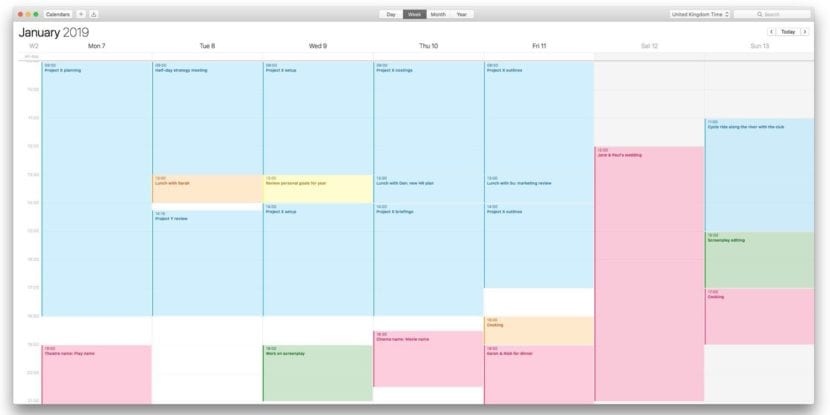
Στα ημερολόγια iCloud, καθώς και σε πολλά άλλα, είναι δυνατή η ταυτόχρονη συνεργασία με πολλά ημερολόγια. Εάν το πρόγραμμά σας είναι ογκώδες, σίγουρα θα έχετε προσωπικό, εργασία και κάποιο άλλο ημερολόγιο, όπως δραστηριότητες αναψυχής ή αθλητικές δραστηριότητες. Επί πλέον, Το ημερολόγιο iCloud προσθέτει ένα από προεπιλογή που ονομάζεται Οικογένεια και σας επιτρέπει να μοιραστείτε αυτό το ημερολόγιο με τα μέλη του λογαριασμού σας iCloud.
Εάν πρέπει να έχετε περισσότερα από δύο ή τρία ημερολόγια, ο μόνος βέλτιστος τρόπος οργάνωσης είναι να αντιστοιχίσετε διαφορετικά χρώματα σε καθένα από αυτά, για παράδειγμα: μπλε για προσωπικά θέματα, κόκκινο για επαγγελματικά θέματα και κίτρινο για οικογενειακά θέματα.
Το Ημερολόγιο MacOS σάς επιτρέπει να αντιστοιχίσετε ένα διαφορετικό χρώμα σε κάθε ημερολόγιο, καθώς και την επιλογή των / ημερολογίων που θέλετε να παρατηρείτε ανά πάσα στιγμή. Αλλά η χρωματική κωδικοποίηση είναι αρκετή για να πάρετε μια ιδέα για τα επερχόμενα γεγονότα.
να δημιουργήστε διαφορετικά ημερολόγια και εκχωρήστε χρώματα σε αυτούς, πρέπει να ακολουθήσετε τα ακόλουθα βήματα:
- Ανοίξτε την εφαρμογή Ημερολόγιο.
- Αποκτήστε πρόσβαση στην ακόλουθη διαδρομή από τη γραμμή μενού: Αρχείο-Νέο Ημερολόγιο. Προς το παρόν, εμφανίζονται οι λογαριασμοί στους οποίους έχετε εκχωρήσει ημερολόγια. Κάντε κλικ στην υπηρεσία όπου θέλετε να εκχωρήσετε ένα νέο ημερολόγιο.
- Θα ανοίξει η πλευρική γραμμή ημερολογίου, με ένα νέο ημερολόγιο, για να εισαγάγετε το όνομά του.
- Μόλις τελειώσετε, κάντε δεξί κλικ πάνω από το νέο ημερολόγιο.
- Θα δείτε μια γραμμή με χρωματιστούς κύκλους, κάντε κλικ στο χρώμα που θέλετε να αντιστοιχίσετε στο ημερολόγιο.
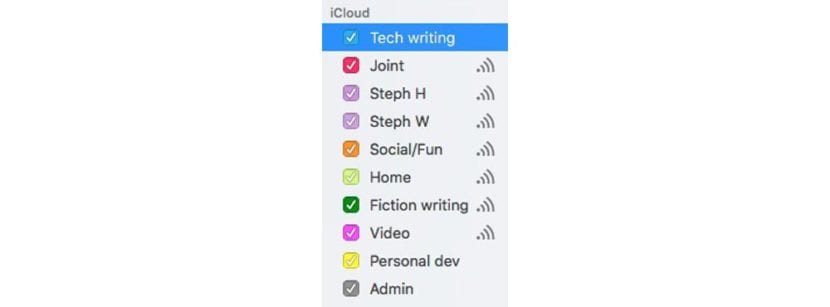
Τώρα ήρθε η ώρα να προσθέσετε συμβάντα σε αυτό το νέο ημερολόγιο, όπως κάνατε μέχρι τώρα. Να θυμάστε ότι για να εκχωρήσετε ένα συμβάν σε ένα συγκεκριμένο ημερολόγιο, ο καλύτερος τρόπος είναι να κάνετε κλικ στο κουμπί ημερολογίου, όπου θα εμφανίζονται όλα τα ημερολόγια. Τώρα επιλέξτε το ημερολόγιο στο οποίο θέλετε να προσθέσετε το συμβάν και κάντε διπλό κλικ στο ημερολόγιο την ημέρα και την προγραμματισμένη ώρα του συμβάντος. Στη συνέχεια, προσθέστε τις πληροφορίες και τον καθορισμένο χρόνο.
Όταν έχετε φορτώσει πολλά συμβάντα από πολλά ημερολόγια, θα δείτε την παραγωγικότητα που επιτυγχάνεται. Προβολή όλων των εκδηλώσεων με μια ματιά, με χαρτογράφηση χρωμάτων και να δώσουμε προτεραιότητα σε ορισμένες ενέργειες έναντι άλλων, επιτρέποντάς μας να κάνουμε μια αλλαγή στο χρονοδιάγραμμα, εάν είναι απαραίτητο.